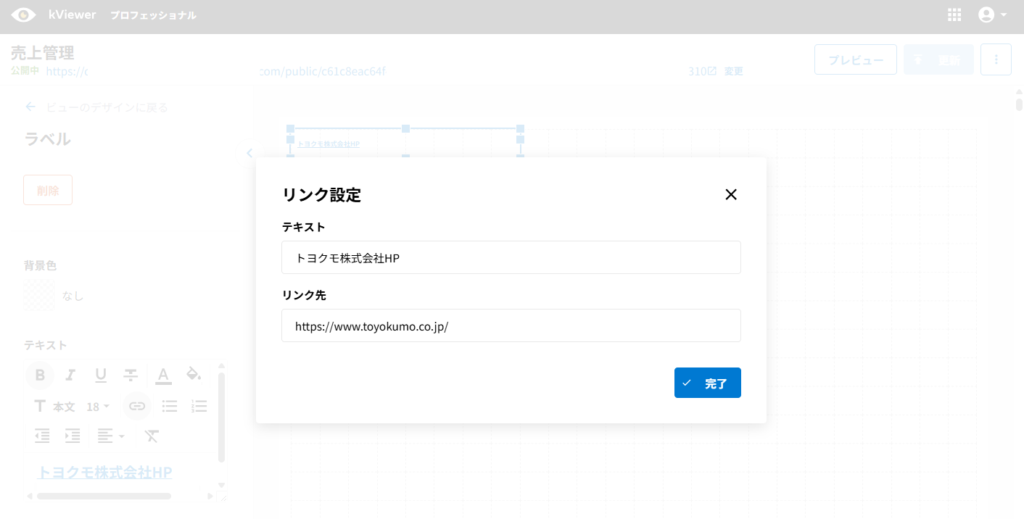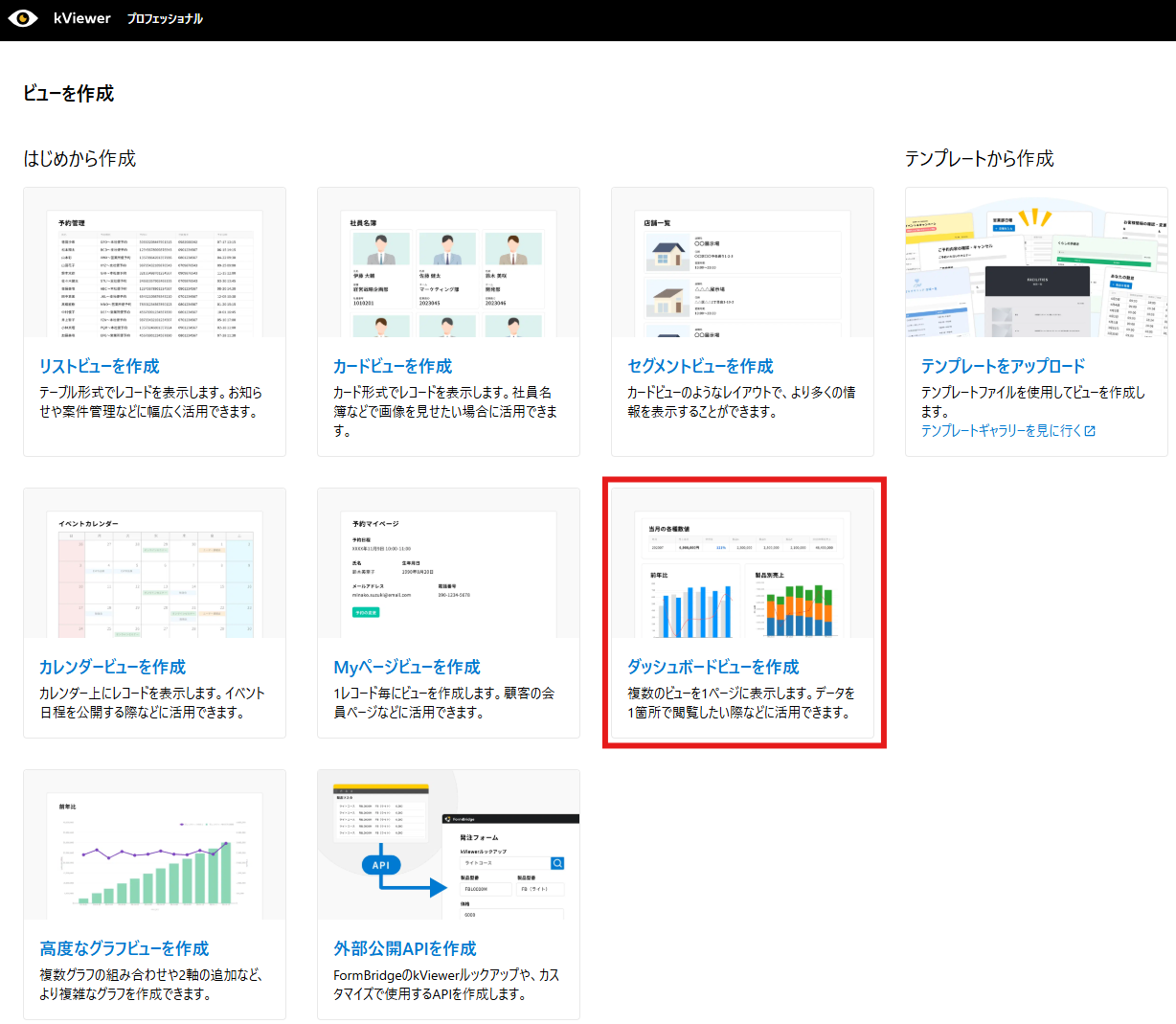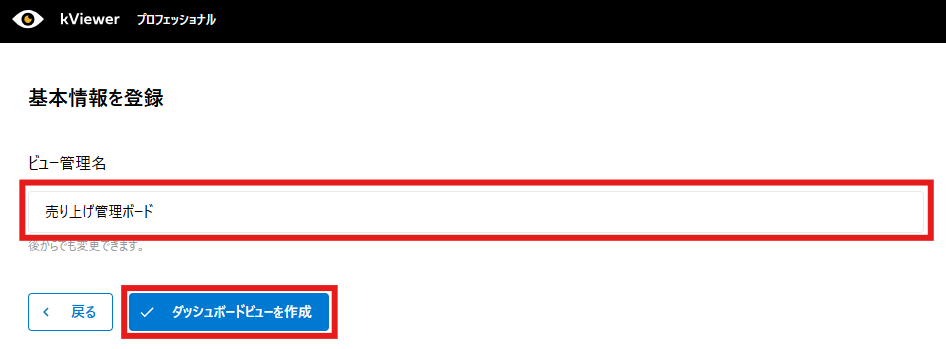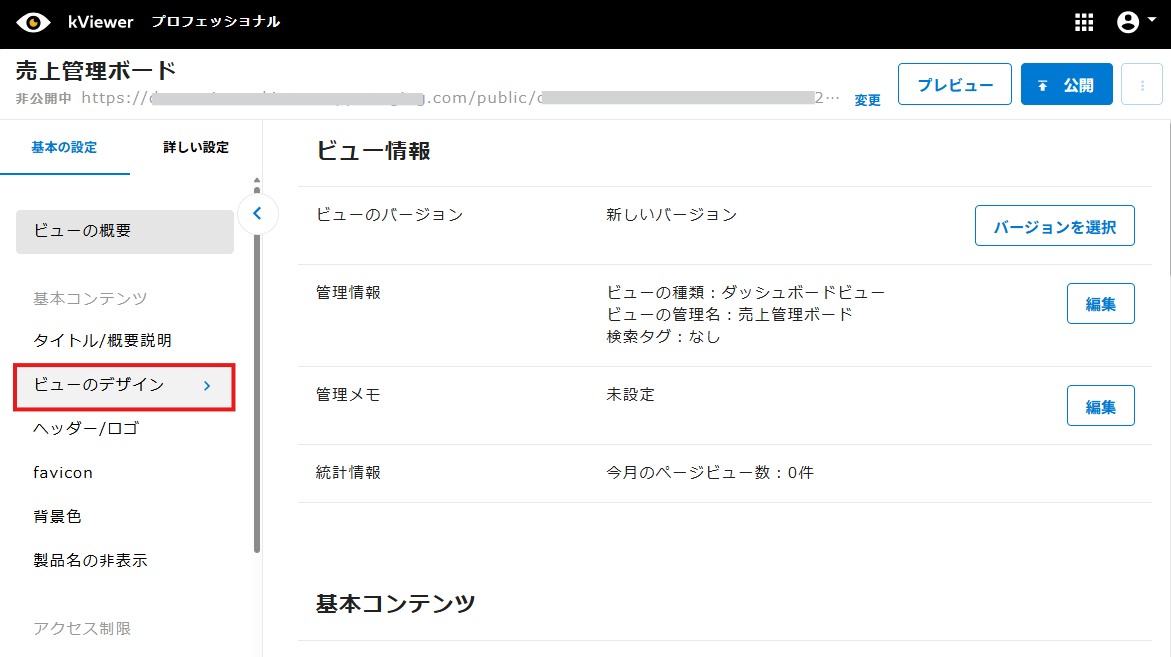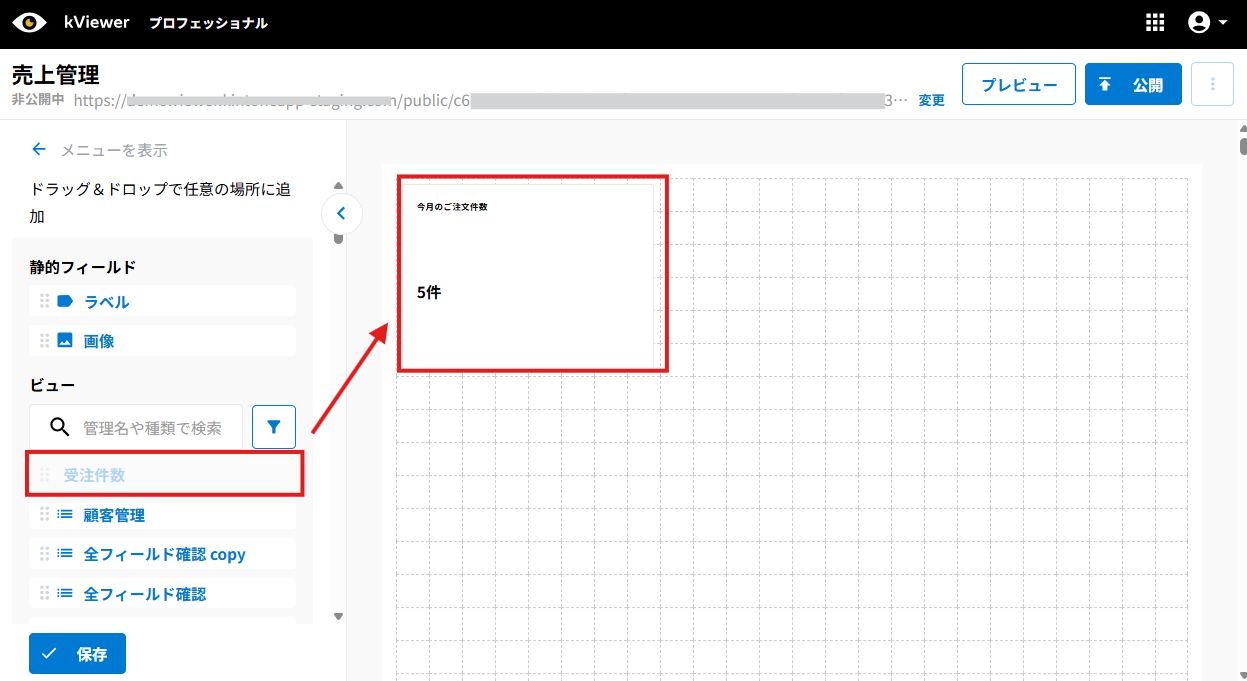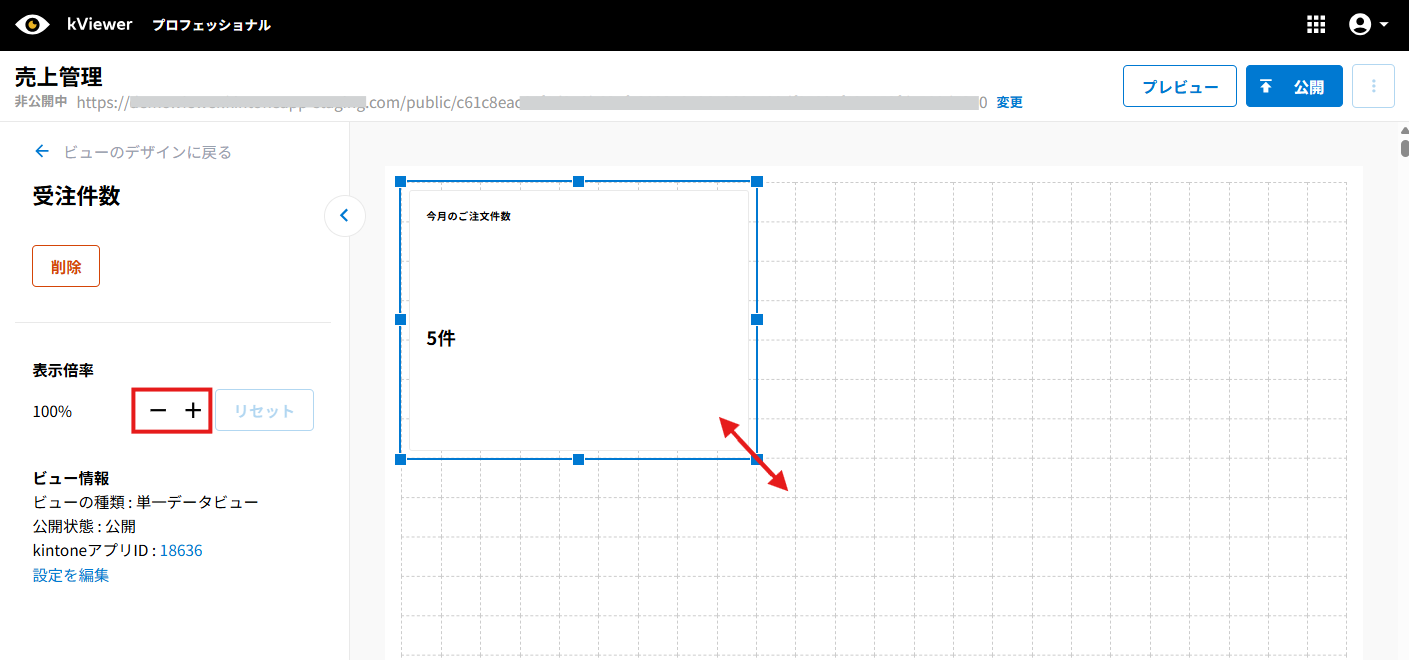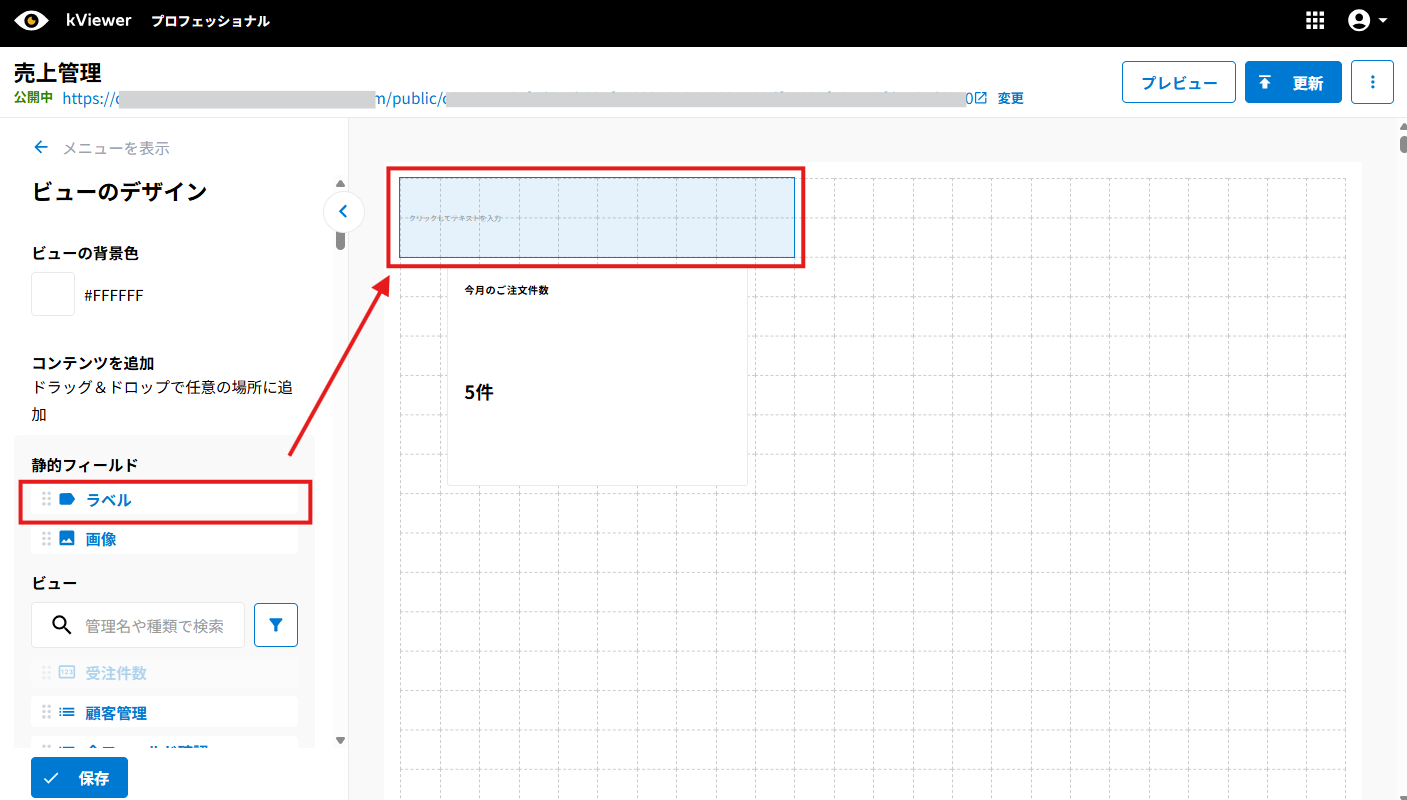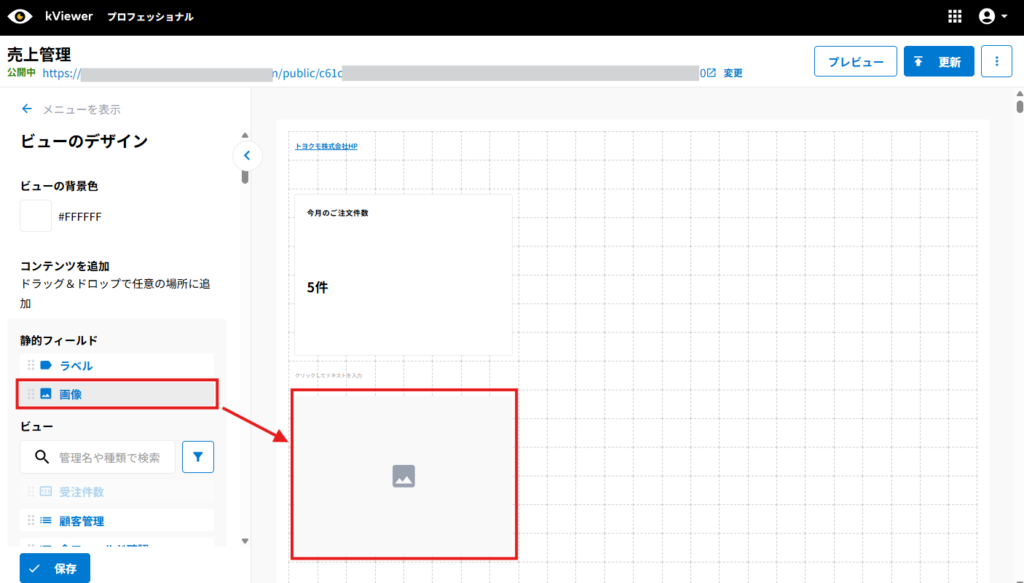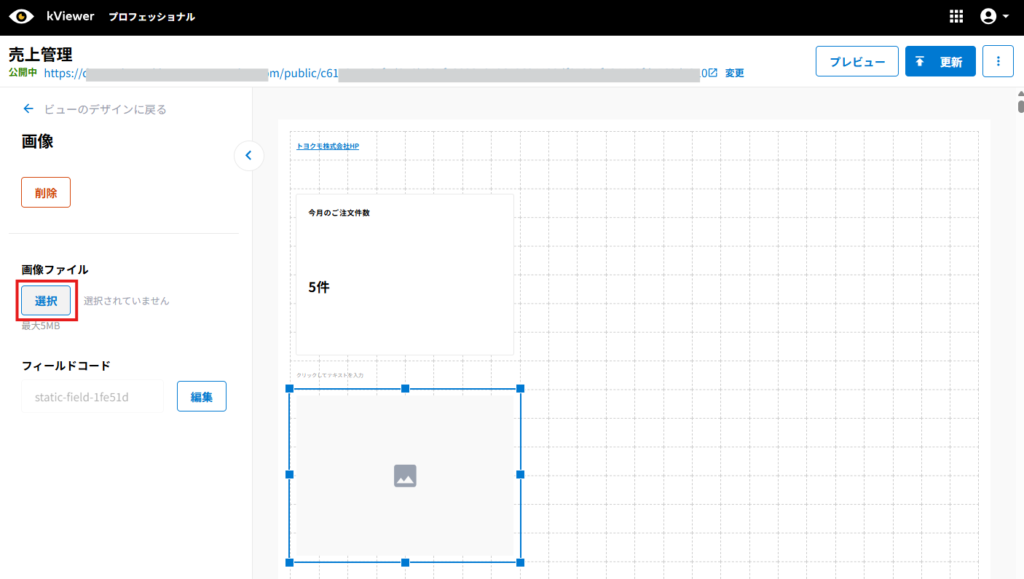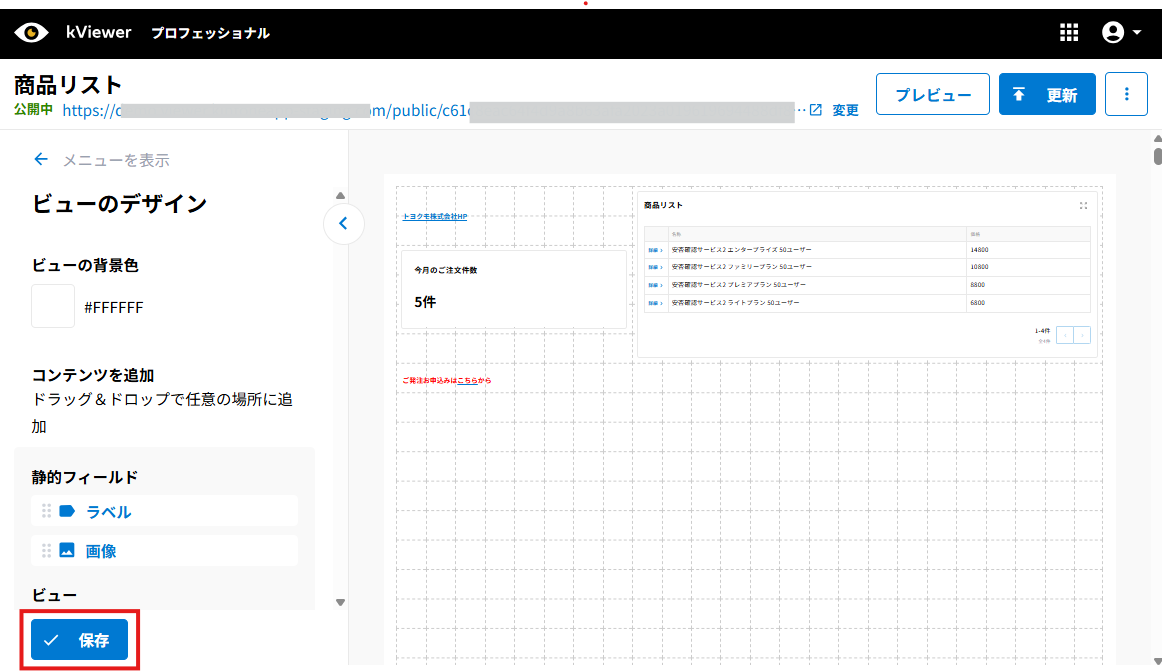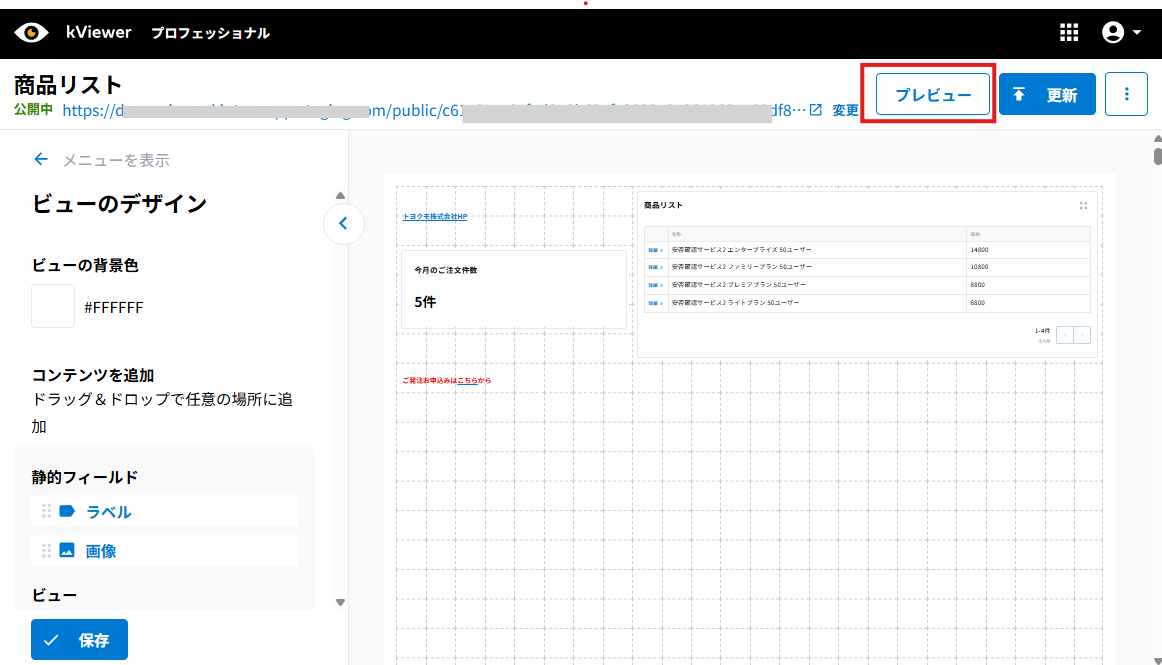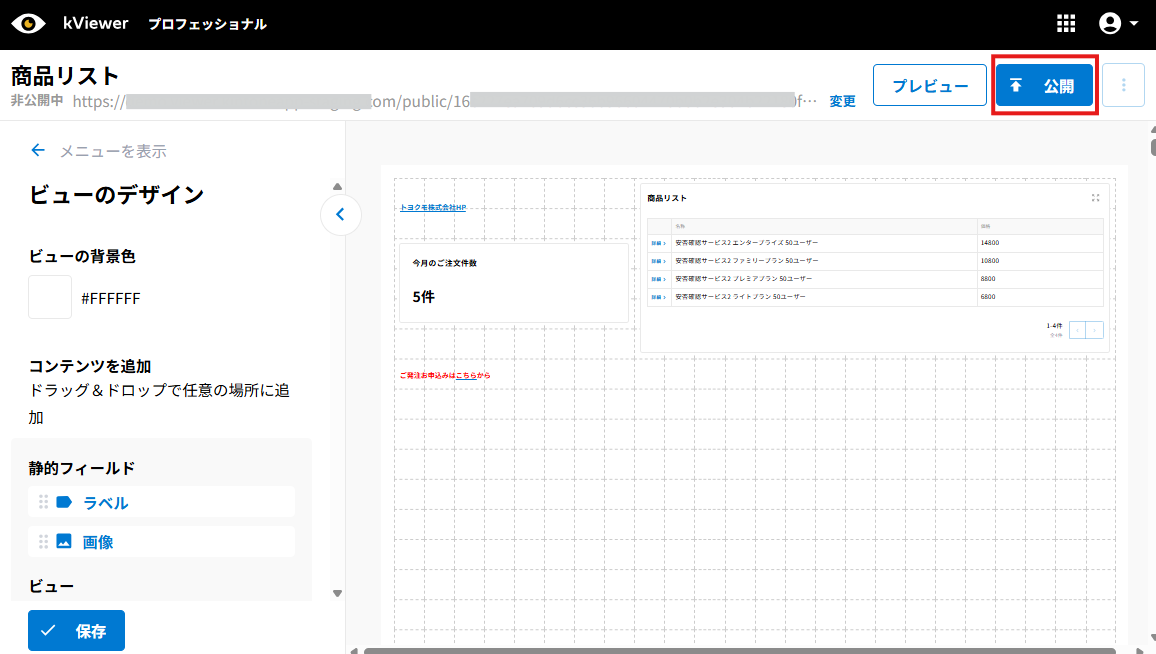プロフェッショナルコースで利用可能です
ダッシュボードビューは、同じ画面内に複数のビューを並べて表示できるビューです。
注意
- Myページビュー、外部公開APIのビューの表示は非対応です。
- スマートフォン用フィールド設定はできません。
補足
- 【2025年7月31日(木)】のダッシュボードビュー新バージョン以降、ビューのデザインが変更となっています。
- ユーザー管理を利用する場合、ダッシュボードビューと、ダッシュボードビュー内のそれぞれのビューにおいて、認証するメールアドレスのリストを全て同一のもので設定する必要があります。
- ダッシュボードビュー内の各ビューで同じユーザー管理を利用した絞り込み条件を設定すると、ダッシュボードビューのログイン時に各ビューで絞り込んだ情報を表示することが可能です。
設定方法
6.配置したビューをクリックし、ドラッグ&ドロップで移動することや、拡大・縮小してビューの大きさを変更することができます。また、「表示倍率」を変更できます。
「設定を編集」をクリックすると、別タブで該当のビューの設定画面が開きます。
※ラベルにリンクを配置したい場合、リンク化したい文字を選択した状態で「リンク」をクリックし、URLを入力することでリンクが挿入されます。